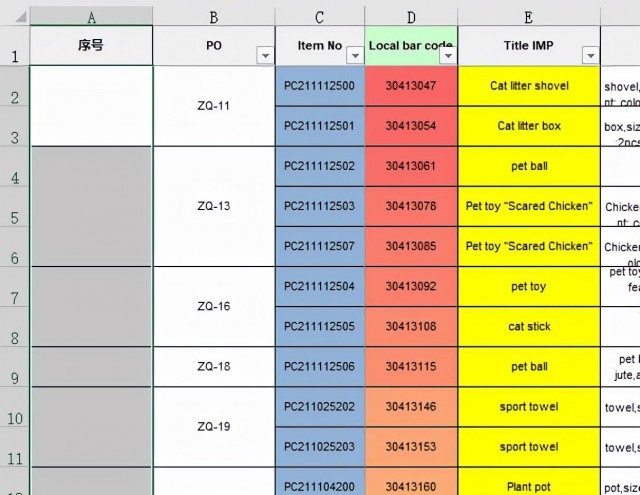作者君发现很多网友录入数据都喜欢使用合并单元格,因为同属一个类别或属性的数据,用合并单元格可以使表格更清晰和美观。
作者君有时也会利用合并单元格来制作一些特定的数据表。而给合并单元格添加序号列,则是寻常操作。
今天便来介绍几种快速填充合并单元格序号列的方法。由于合并单元格的特殊性,利用公式来填充序列号是最为常用的方法。
那下面就先介绍几个不同的函数公式。
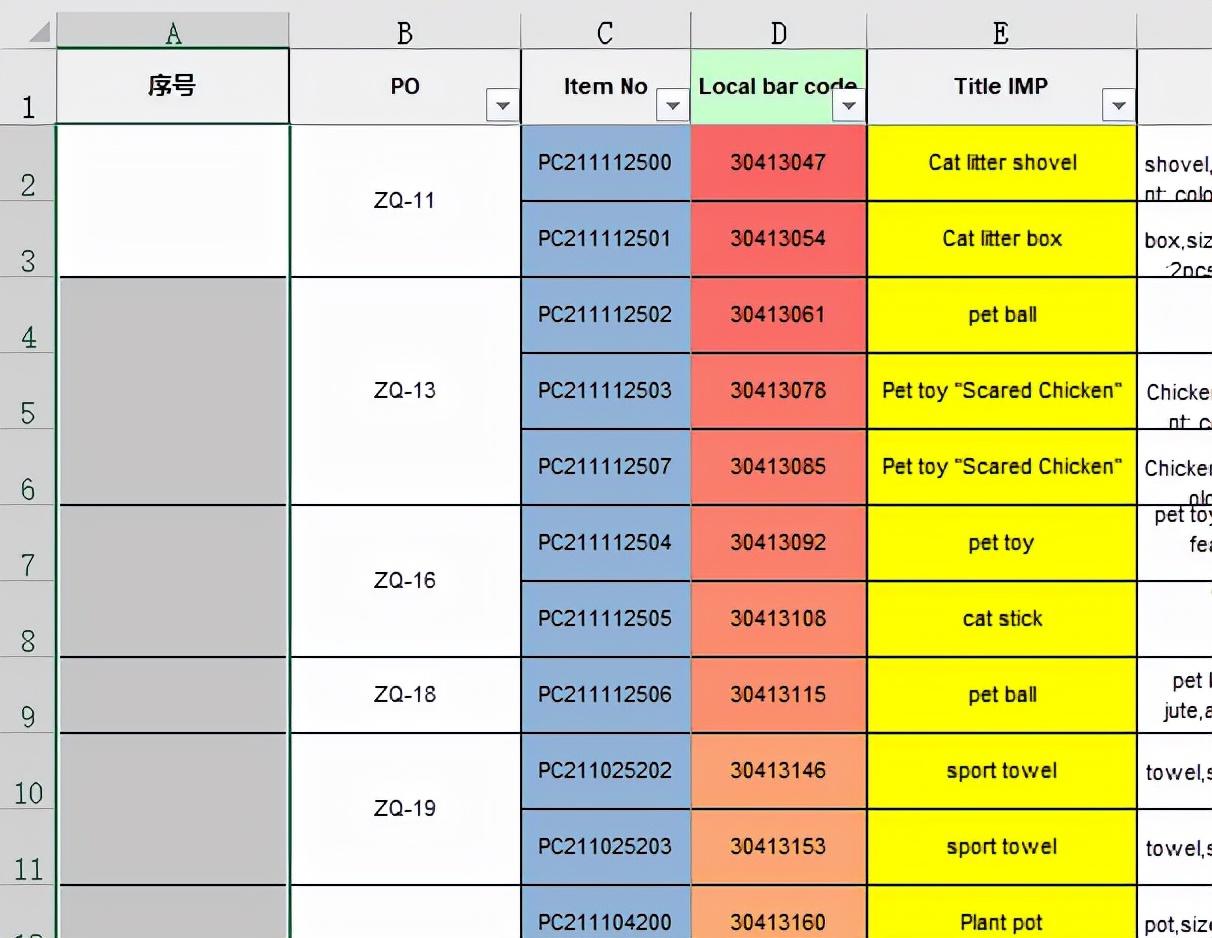
如上图中,根据PO号来添加序列。
第一个公式:COUNTA函数
在输入公式之前,我们首先需要选定填充的单元格区域,这样才能在后面输入公式后批量填充运算。
由于A列序号列标题一下都是空单元格,所以不能使用快捷键直接选取需要的单元格,但还有其他方法。作者君在过去的文章里,就专门介绍了当一列中有空单元格如何快速跳转到最后一个单元格。
这里作者君鼠标点击选择C列,便能在表格下方的状态栏中看到该列单元格计数,然后回到A列序号列,在左上方的地址栏中输入A2:A20,按下ENTER键,系统会自动选定地址栏输入的单元格区域,也是我们需要填充序列的合并单元格区域。
随后在公式编辑栏中写入公式:=COUNTA($A$1:A1)。
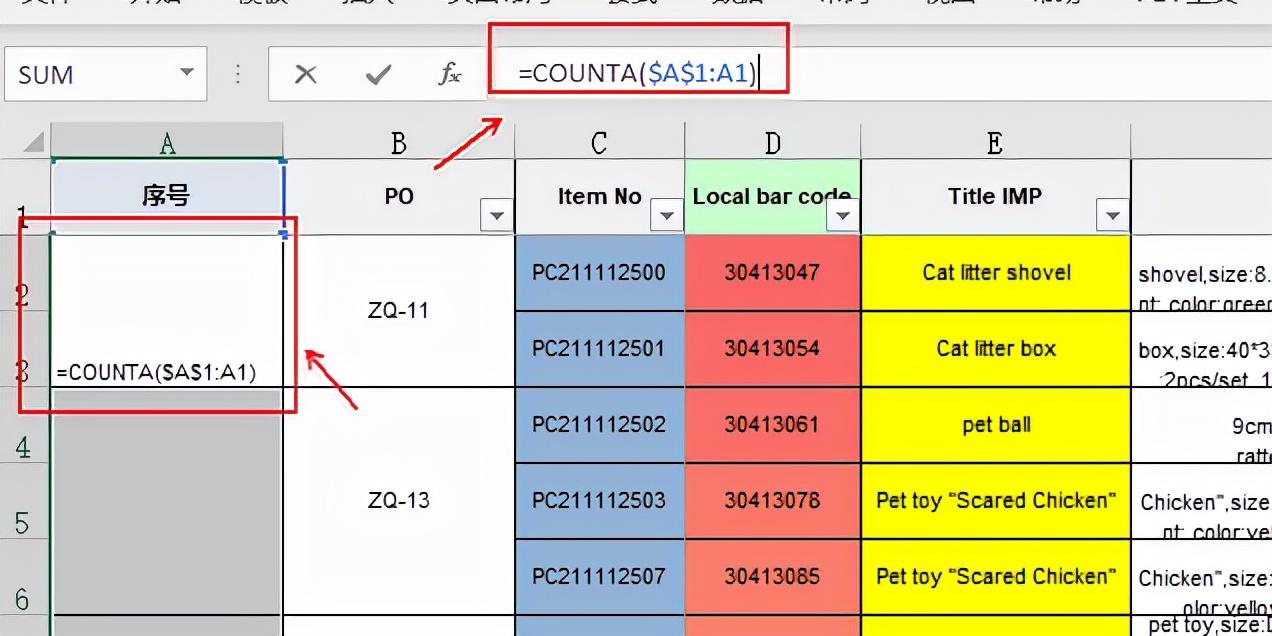
counta函数作用是计算非空单元格的个数,很明显,$A$1:A1区域中的非空单元格是1,当公式自动向下填充,便得到了步长值为1的序列号。
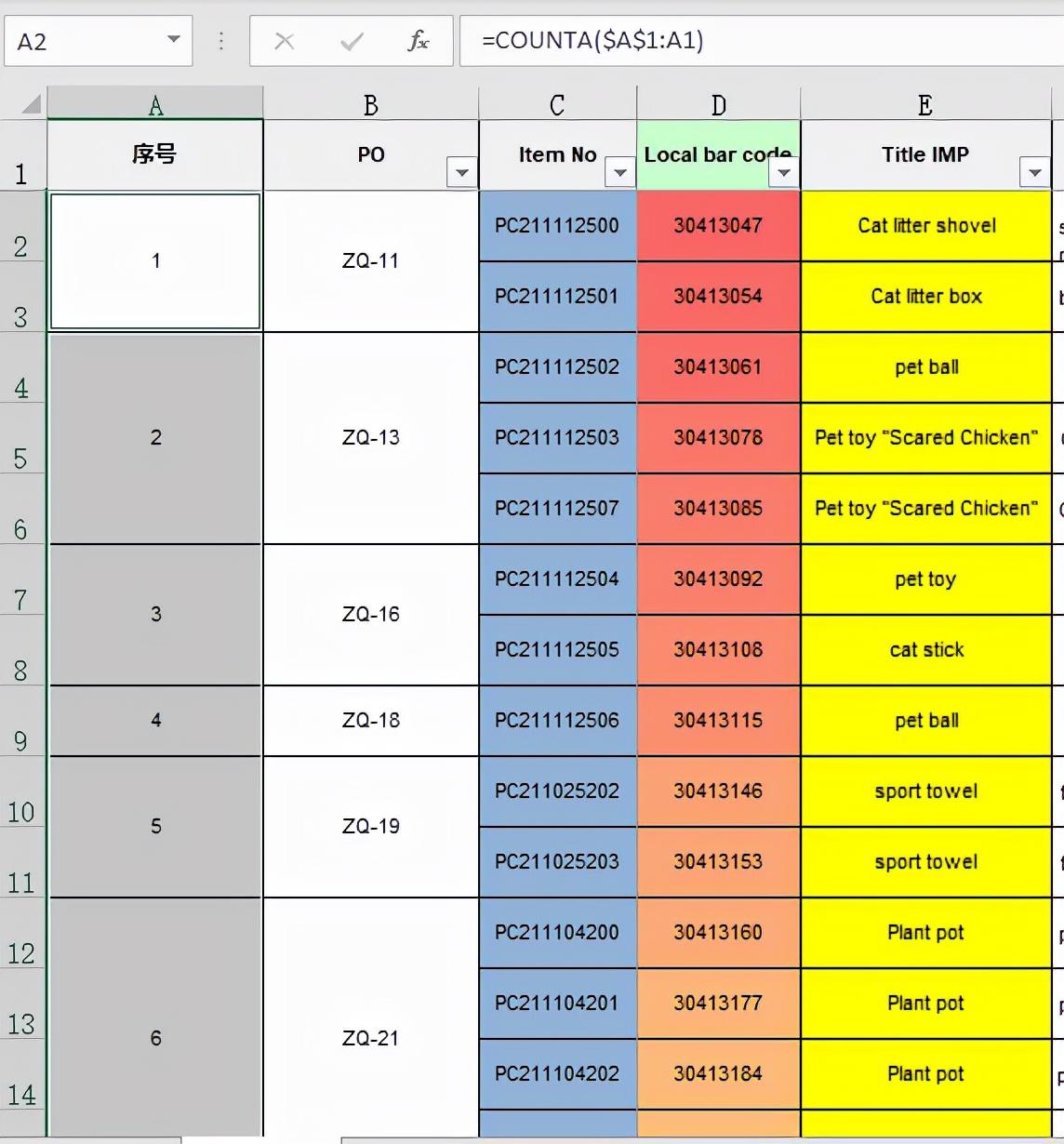
第二个公式:MAX函数
MAX函数本来是返回一组数据中最大的数值,但在这里,选择填充区域后,写入公式:=MAX($A$1:A1)+1
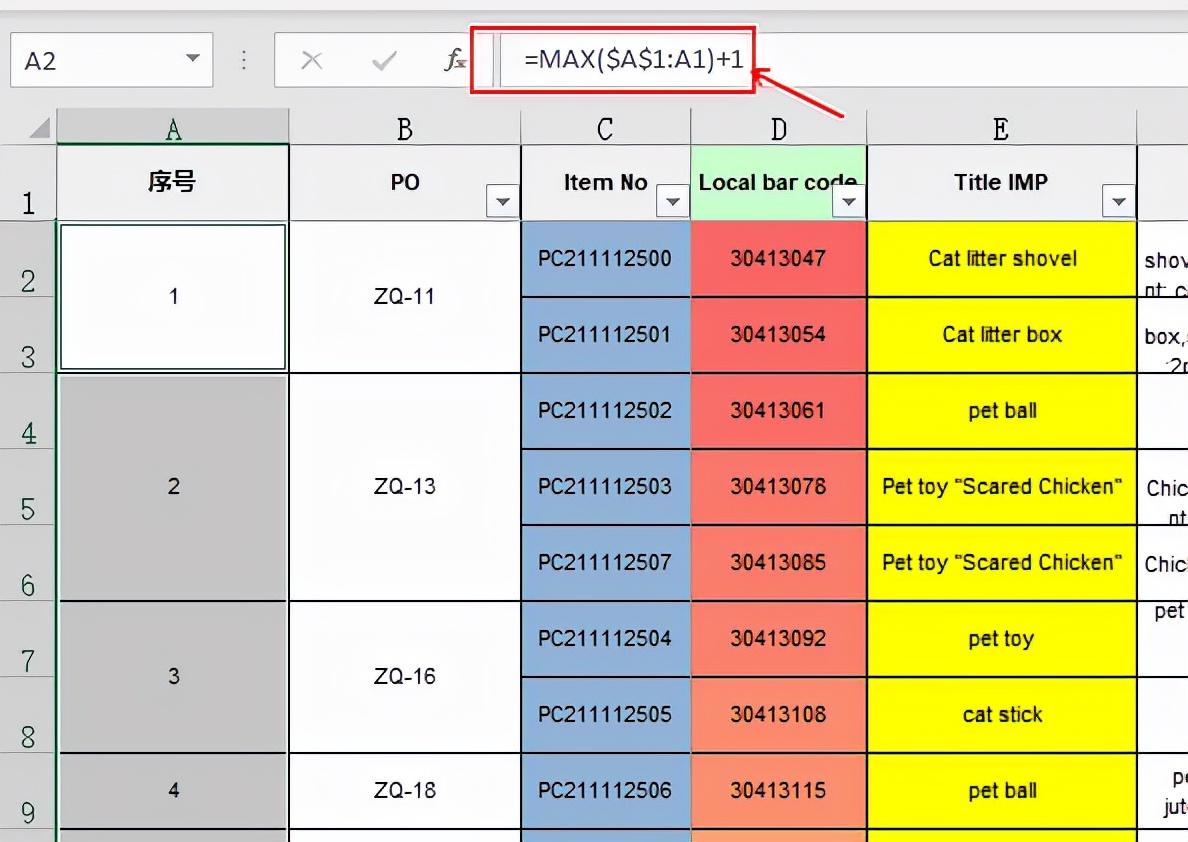
它的含义容易理解,max函数返回$A$1:A1区域中最大的值,这里A1单元格是“序号”,没有数值,结果为0,加上1便得到第一个单元格的序号。
此后公式继续向下填充运算,直到最后一个单元格。
第三个公式:LOOKUP函数
这个函数公式与之前两种略有不同,需要先输入第一个单元格的序号,即1.然后在下一个单元格中输入公式:=LOOKUP(999,$A$1:A3)+1
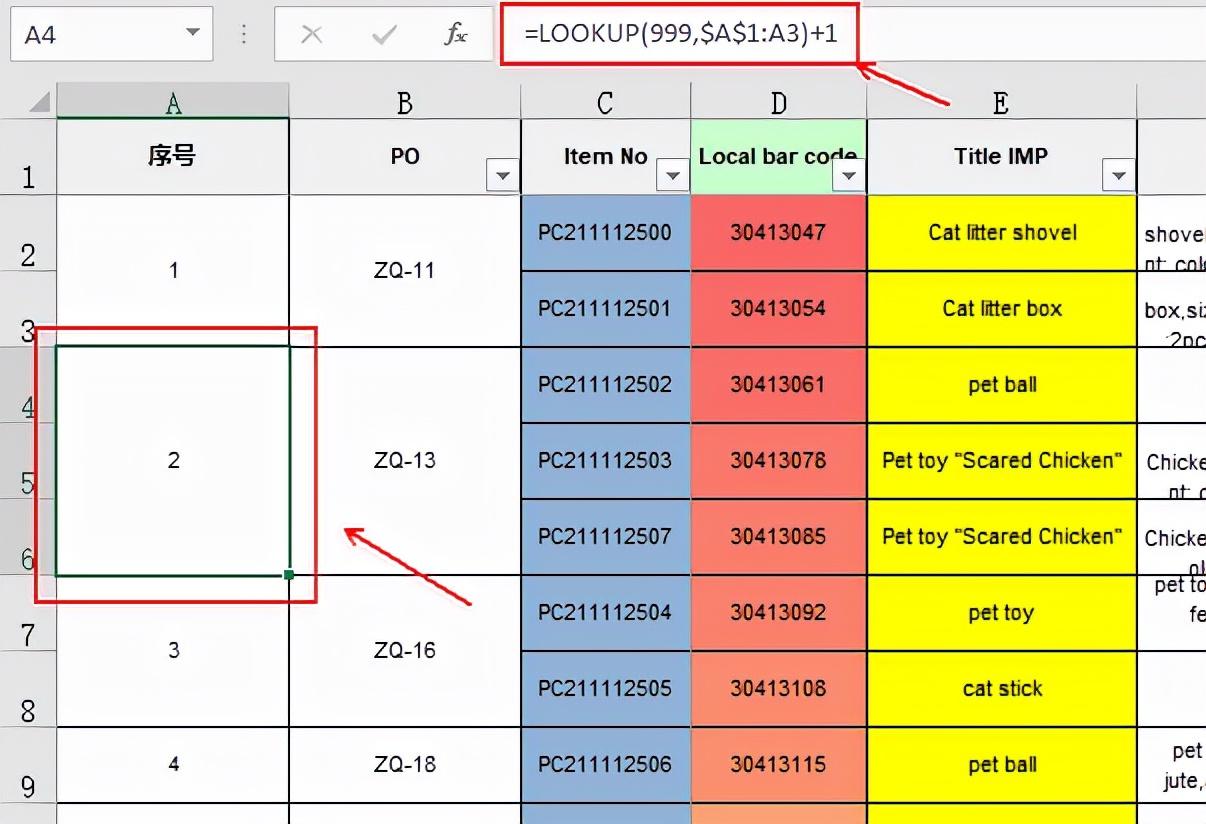
它的含义是返回$A$1:A3单元格区域中最后一值,也就是1,后面再加上1即为2,之后填充的公式都会以上一个单元格的值加上1,这样也能得到合并单元格的序号。
其实使用公式的方法来填充合并单元格的序号,远不止这三个函数,相对而言,第一个函数COUNTA已经很简单方便了。
如果有童鞋是使用WPS表格的,那么作者君再提一下一个快速填充的方法。
在功能区中的填充菜单中,有一个“录入123序列”的选项,点击这个选项也能快速填充合并单元格的序号,但目前这个功能需要开通会员。所以用公式也挺好,没什么复杂的。
要点是在于快速选中需要填充序列的单元格区域,关键是在于输入公式后,要按下CTRL+ENTER两键填充公式,忘记这一步操作,则只会运算公式所在的单元格。
以上就是今天的全部内容,欢迎关注作者君,一起学习更多excel知识!
阅读更多: